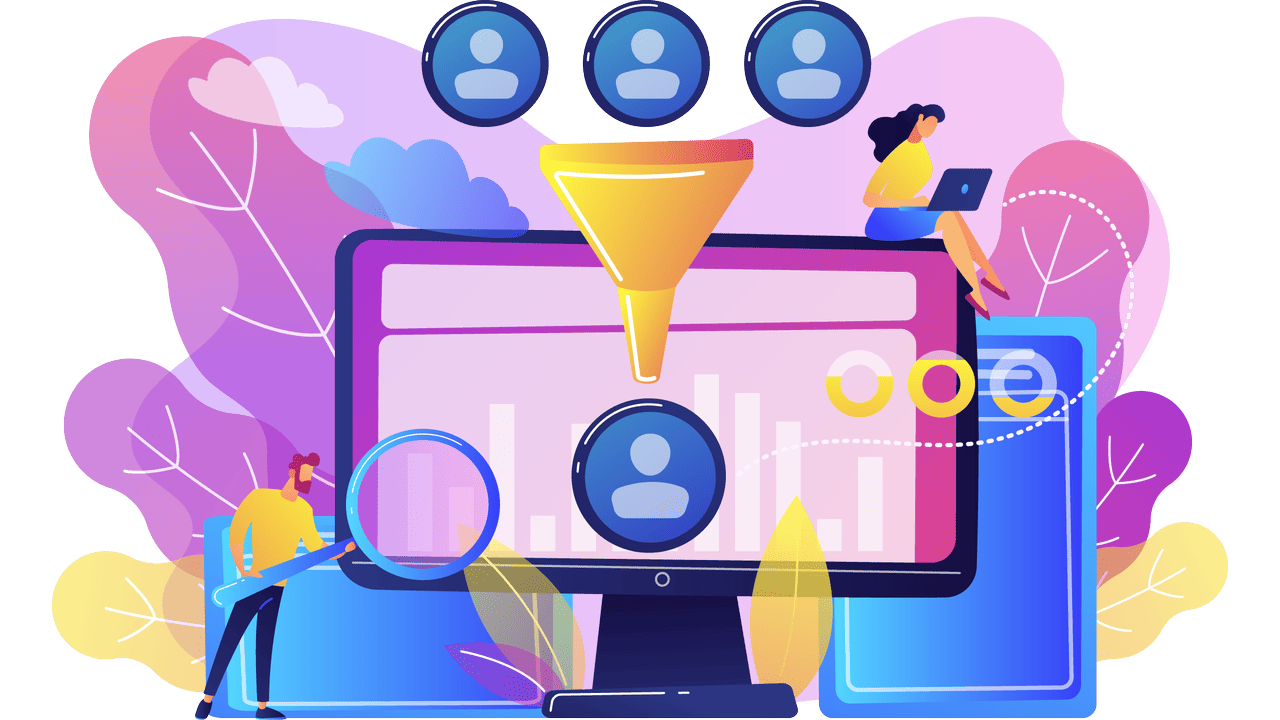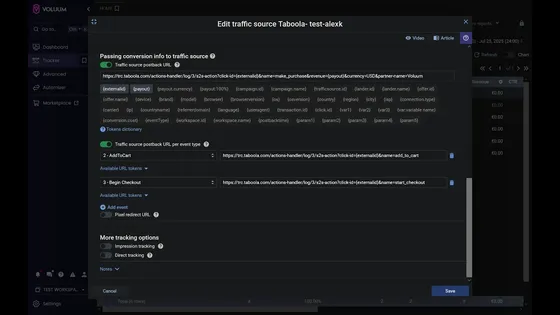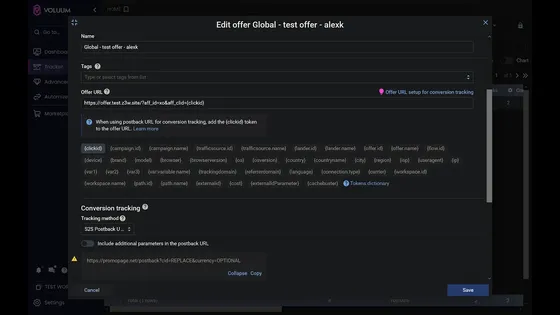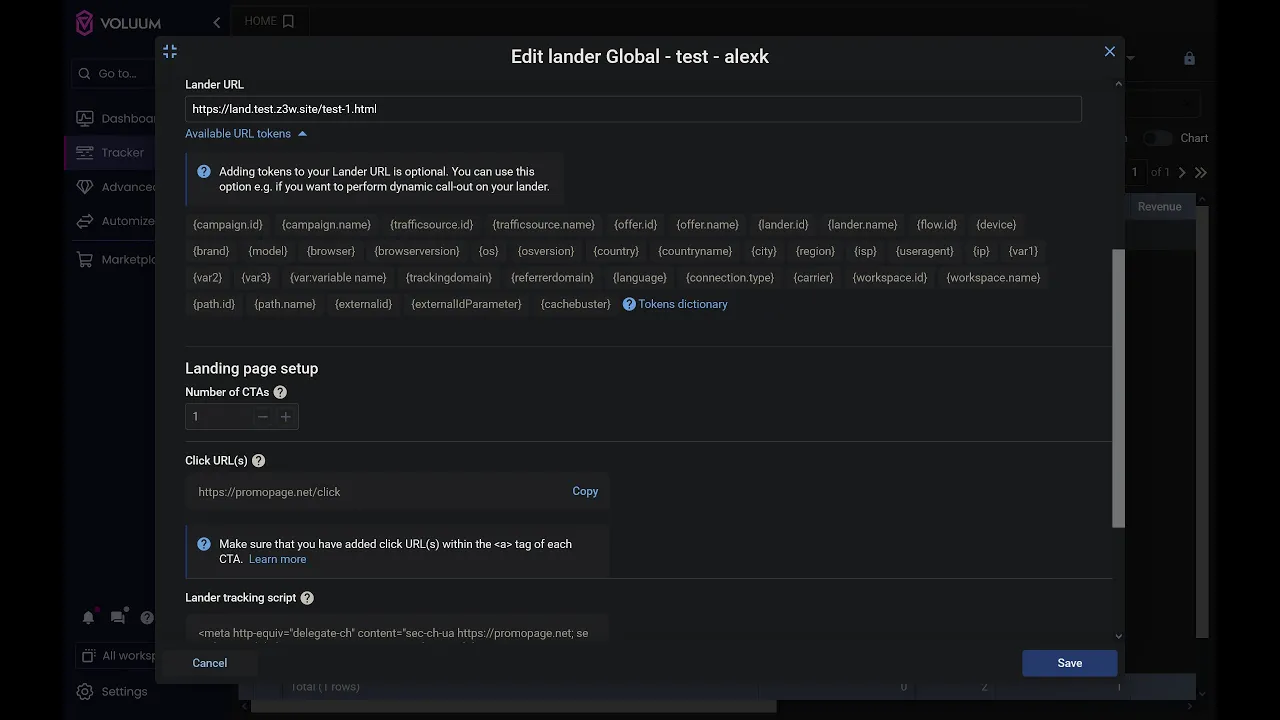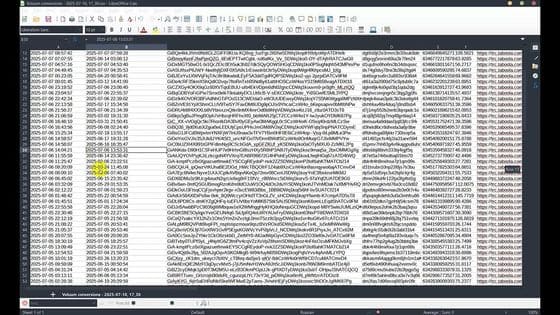Configuration de la Campagne de Suivi du Voluum
Dans ce tutoriel, nous allons créer une campagne de suivi basée sur Voluum TDS. Il existe de nombreux systèmes de distribution de trafic similaires sur le marché, comme Keitaro, Binom, RedTrack, etc. Chacun d'entre eux remplit la même fonction de distribution de trafic, mais possède ses propres caractéristiques, options et paramètres spécifiques. Par exemple, Keitaro et Binom sont des plateformes auto-hébergées.
En savoir plus: Suivi du Voluum, Tutoriels de Suivi des Conversions
Source de Trafic
Voluum dispose de nombreux modèles de sources de trafic, comme Taboola (Realize), Outbrain, MGID, Revcontent, NewsBreak, MediaGo. Dans la plupart des cas, il suffit de créer la source à partir d’un modèle existant et de configurer uniquement les postbacks de conversion pour la source choisie, sans devoir définir les noms des paramètres et tokens. Ces postbacks dépendent des noms d’événements de conversion et des formats de requêtes S2S pour chaque plateforme publicitaire.
En savoir plus : Sources de Trafic Personnalisées.
Page d’Offre
Qu’est-ce qu’une page d’offre dans le cadre du tracking ? L’URL d’offre est la page de destination finale du « parcours utilisateur ». Cela peut être le panier, le formulaire de paiement sur CheckoutChamp, la page de vente sur Funnelish, la page produit Shopify, la page de téléchargement d’une app store, etc. Vous devez demander l’URL de la page d’offre au client et configurer les postbacks de conversion avec la plateforme du client.
Avant de créer une nouvelle URL d’offre dans Voluum, vous devez comprendre la structure d’une URL afin d’ajouter correctement les paramètres de tracking au lien. Vous devez connaître la signification des symboles ?, &, # dans l’URL, sinon vous risquez de « casser » le lien.
?utm_source={trafficsource.name}&utm_medium=xo&utm_term={clickid}En savoir plus : Tracking, Paramètres.
Lander
Si vous utilisez la « méthode de redirection » (ce qui sera probablement le cas) pour la transition entre l’annonce et le tunnel de campagne, il suffit généralement de définir l’URL https://your-voluum.domain/click pour tous vos liens CTA de la landing page.
Il est recommandé d’ajouter un code de tracking JavaScript dans la balise head de la landing page HTML, afin de rediriger et suivre le trafic organique et éviter l’erreur 400 Bad Request. Vous pouvez obtenir ce code lors de l’étape de création de campagne. Il est important de noter que le « script de tracking organique » n’est pas le même que le « script de tracking direct ».
L’essentiel à savoir pour choisir un bon domaine pour vos landings+scripts et campagnes est que vous devez utiliser le même domaine tout au long du funnel de tracking. Autrement dit, si vous définissez l’URL
https://your-voluum.domain/clickpour les CTA, vous devez utiliser le mêmeyour-voluum.domainpour votre script de tracking et le mêmeyour-voluum.domainpour votre lien de campagne.
En savoir plus : Comment ajouter des URLs de clic à un Lander
Campagne de Tracking
Pour créer une campagne simple, il suffit d’une Source de Trafic et d’une Page d’Offre. Vous pouvez ajouter une Landing Page après la configuration complète de la campagne de tracking. Cela est utile, par exemple, lorsque vous devez fournir un lien de tracking pour effectuer des tests d’intégration ou un événement de conversion test afin de vérifier que les postbacks S2S du client sont corrects.
Tests
MesurerTester deux fois, couper une fois.
Bien que les réglages techniques de tracking soient effectués par des spécialistes techniques, il est conseillé de faire un test avec un lien de tracking avant de lancer une campagne publicitaire. Cela permet de s’assurer que la page d’offre finale est accessible aux utilisateurs et que les redirections depuis les landings fonctionnent correctement.
Nous travaillons dans un domaine où parfois un caractère en trop peut entraîner une grande perte de trafic et d’argent.
Alors testez, testez, testez ! Avant de lancer une campagne. Après avoir effectué des changements. Si vous n’êtes pas sûr ou que vous ne vous en souvenez plus. Faites simplement un test.
Il est recommandé d’avoir un navigateur web séparé avec les paramètres par défaut et sans extensions tierces pour les tests. Effacez les données de navigation (cookies, cache et autres données de sites) avant chaque test.
Il est bien plus efficace de détecter et corriger une erreur avant qu’elle ne cause des dégâts, que de chercher les responsables après coup. 😉
Paramétrage des Événements de Conversion
Le but principal de la configuration des événements de conversion est d’envoyer l’ID de clic publicitaire depuis la Source de Trafic vers votre TDS, puis d’envoyer l’ID de clic utilisateur depuis le TDS vers la plateforme produit du client et de le recevoir en retour lorsque se produit une conversion utilisateur. Cela peut être une vente, un début de paiement (initial checkout), un ajout au panier, etc.
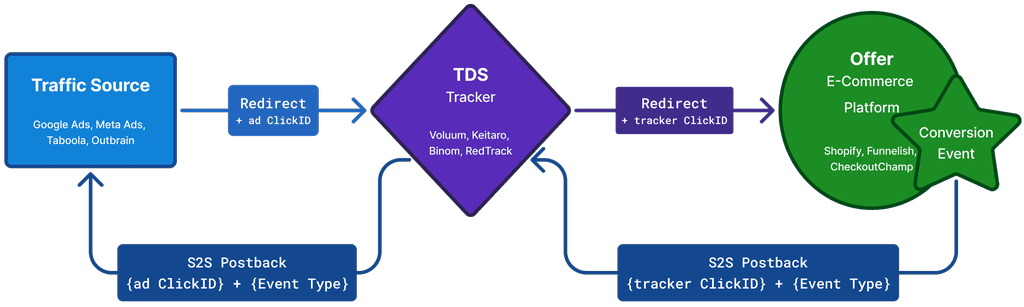
En tant que media buyer, vous devez comprendre les principes fondamentaux des événements de conversion. Cela peut vous faire gagner beaucoup de temps, et pour les media buyers seniors, ces bases sont essentielles.
L’envoi d’événements de conversion est aussi possible via des codes Pixel JavaScript (ou même un pixel image) propres à chaque plateforme publicitaire, mais ce tutoriel ne les couvre pas car il porte sur le tracking avancé et les postbacks S2S.
Configuration de la Campagne Publicitaire
À cette étape, vous devez configurer des paramètres supplémentaires pour le lien de tracking de votre campagne (comme l’ID de clic pub, le coût par clic, le nom de la campagne, etc.) ainsi que les événements de conversion de la source de trafic et leur nomenclature.
Bonne pratique : séparer votre lien d’annonce des paramètres de tracking. Ainsi, vous pouvez modifier les paramètres de tracking sans repasser par une remodération des annonces, et ces paramètres seront ajoutés à tous vos liens d’annonce.
Assurez-vous que le lien de tracking de votre campagne contient le token d’ID de clic publicitaire ; sinon, vous ne pourrez pas envoyer de postbacks S2S d’événements de conversion pour optimiser votre campagne.
En savoir plus : Paramètres d’URL de Campagne Taboola pour le Tracking, Définir des Conversions Taboola
Postbacks d’Événements
Il est possible d’envoyer des postbacks d’événements de conversion de 2 façons :- Server-To-Server (S2S) : requêtes effectuées en back-end entre serveurs. Par exemple, via un logiciel d’affiliation (Affise, Everflow, Impact, iRev, Swarm) vers un TDS (Voluum, Keitaro, Binom, RedTrack) ou depuis un TDS vers la Source de Trafic (Meta, Taboola, Outbrain, etc.).
- Client-To-Server : requêtes envoyées depuis le navigateur de l’utilisateur vers le serveur. Par exemple via du JavaScript, un pixel image ou iframe, ou toute ressource tierce sur la page HTML (CSS, etc.). Cette méthode est moins fiable que le S2S, car les postbacks partent depuis le navigateur du client.
Les postbacks S2S sont plus fiables, mais vous pouvez combiner les approches : par exemple envoyer add_to_cart via un « pixel » JavaScript et purchase via S2S. Rappelez-vous qu’il est déconseillé d’envoyer le même événement en double (simultanément en S2S et côté client), car cela dupliquera l’événement dans votre source de trafic et rendra vos rapports chaotiques. La plupart des plateformes publicitaires disposent de paramètres de déduplication, mais c’est un autre sujet.
La méthode d’envoi des postbacks dépend de la plateforme produit de l’offre ; elle peut donc varier d’une plateforme à l’autre et même au sein d’une même plateforme. Par exemple, pour certaines boutiques Shopify, l’intégration peut différer selon le frontend du store. Nous n’entrons pas dans ces détails, c’est le rôle des « tech guys ».
De manière générale, il existe 2 types de postbacks :
Entrants — de la plateforme d’Offre vers votre TDS.
Exemple de postback d’événement de conversion par défaut pour Voluum.
Exemple de postback d’événement d’achat personnalisé pour Voluum.https://your-voluum.domain/postback?cid={clickid}
Où :https://your-voluum.domain/postback?cid={clickid}&et=purchase&payout={product_price}&txid={order_id}cid={clickid}— ID de clic du tracker, requis ;et=purchase— nom d’événement personnalisé ;payout={product_price}— revenu par conversion ;txid={order_id}— identifiant de transaction unique (pour la déduplication).
En savoir plus : Paramètres de Postback Voluum
Exemple de message pour demander au client (offre) l’intégration des postbacks d’événements.
*postbacks*
Nous marquerons notre trafic avec des paramètres GET de la manière suivante`?utm_medium=xo&utm_term={clickid}`
par ex. : https://votre-site.url/offer-product?utm_medium=xo&utm_term={clickid}&...
Où :`utm_medium=xo`signifie que l’utilisateur provient de nos campagnes publicitaires,`utm_term={clickid}`contient l’ID de clic utilisateur, et vous devez renvoyer cet ID de clic à notre serveur via un postback S2S ou Client-To-Server, comme`cid={clickid}`accompagné d’un paramètre GET`et={event_type}`et, en option,`payout={usd_product_price}`
Notre format d’URL de postback :`https://your-voluum.domain/postback?cid={clickid}&et={event_type}&payout={usd_product_price}`
Nous avons besoin de ces postbacks par événement :`https://your-voluum.domain/postback?cid={clickid}&et=purchase&payout={usd_product_price}&txid={order_id}`— événement achat|vente.`https://your-voluum.domain/postback?cid={clickid}&et=begin_checkout`— événement début de paiement (Begin Checkout).`https://your-voluum.domain/postback?cid={clickid}&et=add_to_cart`— événement ajout au panier.
Et ce serait idéal d’avoir la liste complète des événements que vous pouvez nous envoyer tout au long du parcours de conversion. Si vous ne pouvez pas envoyer exactement les noms`purchase`|`add_to_cart`|`begin_checkout`, fournissez-nous simplement vos intitulés.Si vous voulez optimiser votre campagne publicitaire, assurez-vous que la plateforme d’offre envoie les postbacks d’événements de conversion à votre tracker. Et gardez en tête que si vous avez un problème d’événements de conversion dans votre campagne, c’est le premier endroit à vérifier.
Sortants — de votre TDS vers la Source de Trafic.
Exemples de postbacks S2S d’événement d’achat selon les plateformes :
Taboola :
Outbrain :https://trc.taboola.com/actions-handler/log/3/s2s-action?click-id={externalid}&name=Purchase&revenue={payout}¤cy=USD
Revcontent :https://tr.outbrain.com/pixel?ob_click_id={externalid}&name=Purchase&orderValue={payout}¤cy=EUR
NewsBreak :https://trends.revcontent.com/api/v1/conversion.php?api_key=[ACCOUNT_API_KEY]&uuid={externalid}&amount={payout}&user_ip={ip}&user_agent={useragent}
MGID :https://business.newsbreak.com/tracking/attribute?callback={externalid}&nb_value={payout}&event_type=complete_paymenthttps://a.mgid.com/postback/[ACCOUNT_ID]?c={externalid}&r={payout}&e=PurchaseN’oubliez pas qu’un délai est nécessaire (généralement quelques heures, parfois une journée) entre la conversion et son apparition dans les rapports de votre source de trafic.
Autre point important : vous ne pouvez pas envoyer un postback S2S de test pour qu’il apparaisse dans certains rapports de sources de trafic avant que votre campagne ne soit réellement en ligne.
Rapports de Performance
Deux options sont essentielles lorsque vous consultez des rapports : les fuseaux horaires et l’attribution des événements. Si vous ne tenez pas compte de ces options lors de la comparaison avec d’autres sources (plateforme publicitaire ou plateforme produit), vous aurez très probablement des écarts dans les métriques.
Fuseaux Horaires des Rapports
Les fuseaux horaires dans les rapports de performance déterminent à quel moment les clics, impressions et conversions sont comptabilisés. Chaque TDS, y compris Voluum, permet de définir un fuseau horaire pour l’analytique. Ainsi, lorsque vous comparez des rapports, demandez au client quel fuseau horaire est utilisé dans ses rapports de ventes et lequel est défini dans le compte de la plateforme publicitaire.
Les fuseaux horaires conditionnent l’alignement des chiffres quotidiens ; pour une analyse fiable, vérifiez toujours que votre tracker, votre plateforme publicitaire et les rapports de ventes de l’offre sont synchronisés.
Attribution des Événements dans les Rapports
Le client envoie un rapport de conversions et il présente des écarts avec vos chiffres côté plateforme publicitaire ?
Lui avez-vous demandé quel modèle d’attribution il utilise dans ses rapports ?
Savez-vous ce que c’est ?
L’attribution est la règle qui décide à quelle date associer l’événement de conversion dans vos rapports.
Deux modèles principaux :- Attribution à la Date du Clic (Click Date) — la conversion (achat, inscription, etc.) est reportée à la date du clic publicitaire. Exemple : l’utilisateur clique le 10 août, achète le 13 août. Dans le rapport, la commande apparaît au 10 août. Principalement utilisée par les plateformes publicitaires.
- Attribution à la Date de Conversion/Postback (Event Date) — la conversion est reportée à la date de l’événement réel (achat, installation, postback déclenché). Exemple : clic le 10 août, achat le 13 août. Dans le rapport, la commande apparaît au 13 août. Principalement utilisée par les plateformes d’offre du client (Shopify, CheckoutChamp, Funnelish, CRM, etc.)
Lorsque vous comparez des rapports avec un client, alignez les réglages d’attribution, sinon les chiffres ne correspondront pas.
Tous les TDS populaires permettent de choisir entre « Click Date » et « Event Date » pour tout type de rapport analytique.
Dans Voluum, vous pouvez modifier ce réglage dans les paramètres.
Settings → General settings → Conversion registration time reporting → Visit/Postback timestamp